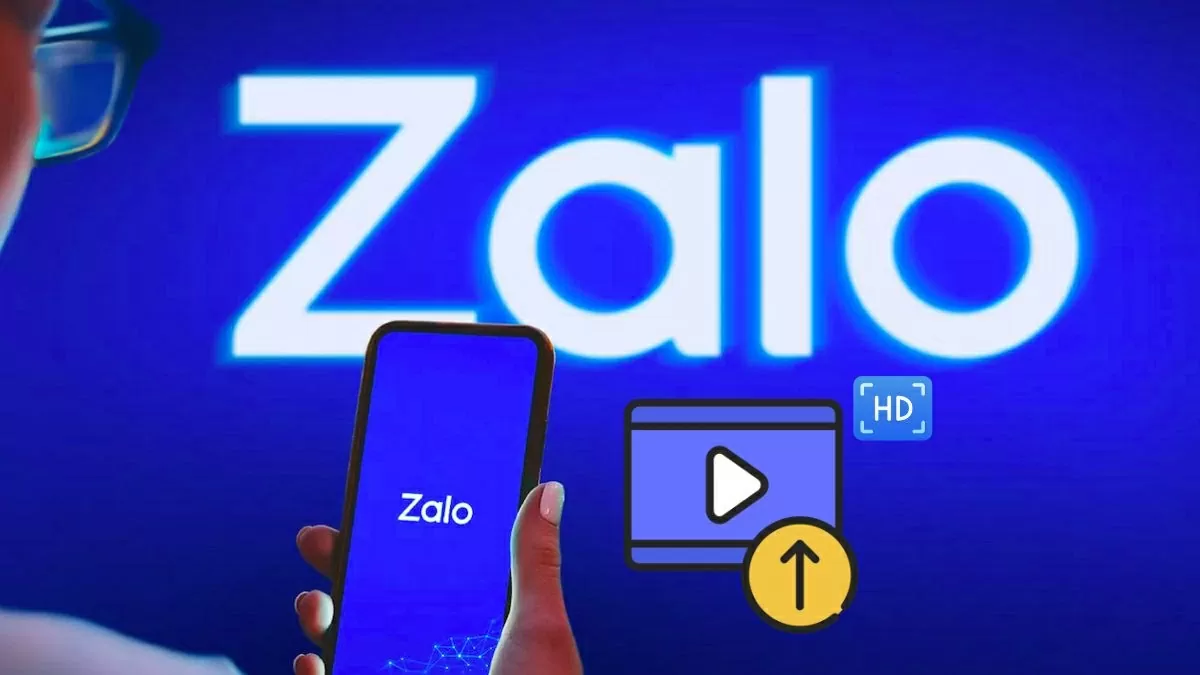 |
| Hướng dẫn cách đăng video HD trên Zalo không bị mờ đơn giản. |
Cách đăng video HD lên nhật ký Zalo
Chia sẻ những khoảnh khắc đáng nhớ trên Zalo Nhật ký là cách tuyệt vời để giữ lại những kỷ niệm quan trọng. Tuy nhiên, không phải ai cũng biết cách đăng video lên Zalo sao cho chất lượng video luôn sắc nét và giữ được độ HD. Dưới đây là hướng dẫn chi tiết giúp bạn đăng video lên Zalo mà không bị mờ, đảm bảo hình ảnh sắc nét khi người khác xem.
Trên điện thoại
Để đảm bảo video không bị giảm chất lượng khi đăng lên Zalo, bạn cần thực hiện một vài bước đơn giản như sau:
Bước 1: Mở ứng dụng Zalo trên điện thoại của bạn và đăng nhập vào tài khoản.
Bước 2: Tại màn hình chính, tìm và chọn mục "Nhật ký" ở góc dưới bên phải của màn hình.
Bước 3: Nhấn vào biểu tượng "Đăng video" để bắt đầu tải video lên.
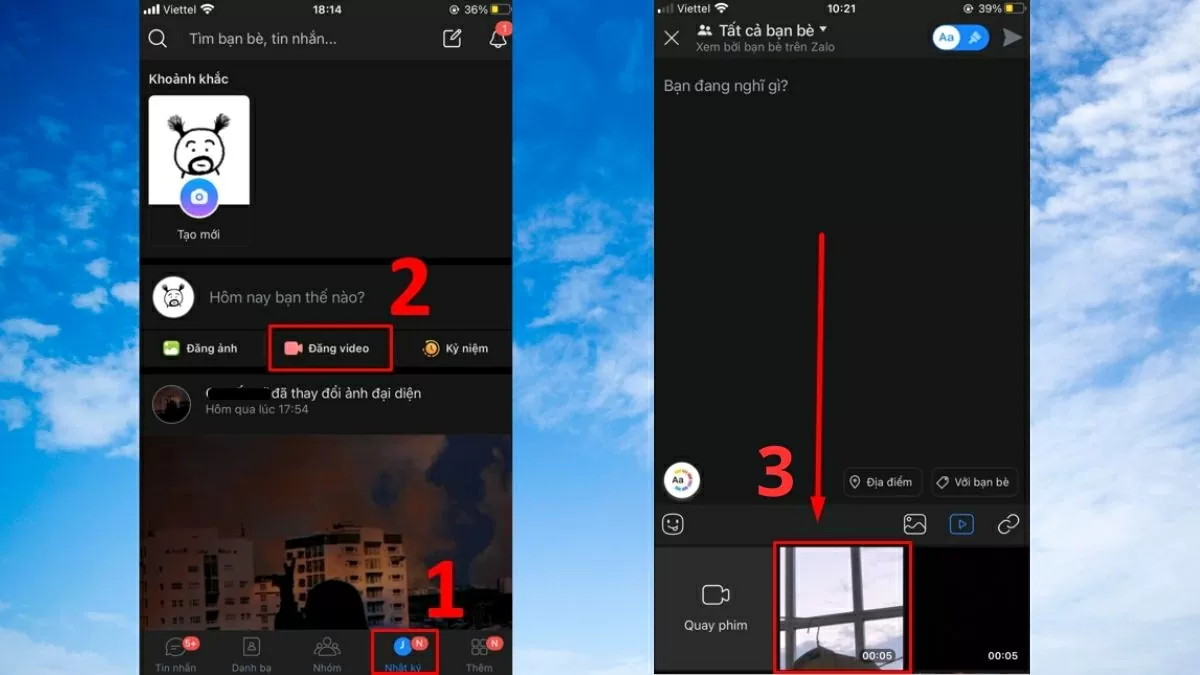 |
| Hướng dẫn cách đăng video HD trên Zalo bằng điện thoại. |
Bước 4: Chọn video bạn muốn chia sẻ từ bộ sưu tập của điện thoại. Lưu ý chọn những video có độ phân giải từ 720p trở lên để đảm bảo chất lượng video được giữ nguyên khi đăng.
Bước 5: Trước khi nhấn "Đăng", hãy chắc chắn bật tùy chọn “Đăng video chất lượng cao” (nếu có). Đây là bước quan trọng để video của bạn giữ được độ sắc nét và không bị giảm chất lượng.
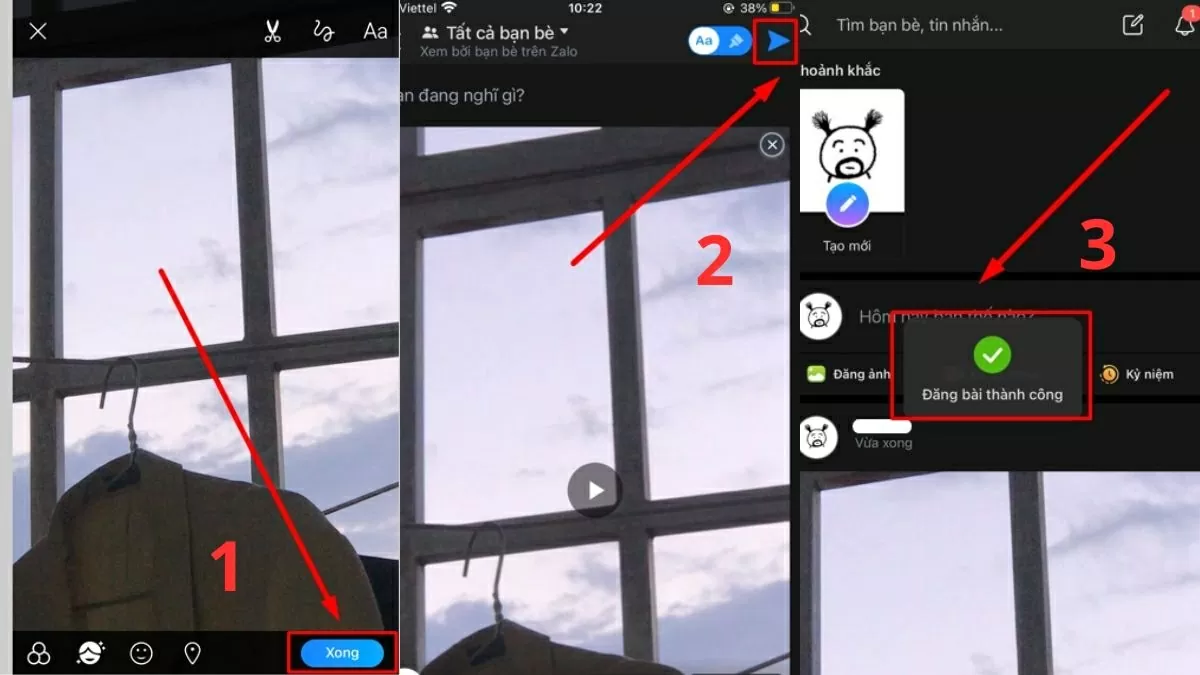 |
| Sau khi hoàn tất, nhấn "Đăng". |
Bước 6: Sau khi hoàn tất, nhấn "Đăng" để video được chia sẻ lên nhật ký Zalo của bạn. Video của bạn sẽ được giữ nguyên chất lượng HD và dễ dàng chia sẻ với bạn bè và người thân.
Lưu ý rằng chất lượng video có thể bị giảm nếu video ban đầu không có độ phân giải cao. Vì vậy, việc chọn video có độ phân giải tốt từ 720p trở lên sẽ giúp đảm bảo hình ảnh sắc nét và rõ ràng khi chia sẻ trên Zalo.
Cách đăng video HD lên Zalo trên máy tính
Hiện tại, Zalo trên máy tính chưa hỗ trợ trực tiếp tính năng đăng video lên nhật ký như trên điện thoại. Tuy nhiên, bạn vẫn có thể sử dụng công cụ giả lập Android như BlueStacks để thực hiện thao tác này. Dưới đây là hướng dẫn chi tiết về cách đăng video HD lên Zalo trên máy tính thông qua BlueStacks.
Bước 1: Tải và cài đặt BlueStacks
Truy cập trang web chính thức của BlueStacks tại bluestacks.com và tải phần mềm về máy tính của bạn. Sau khi tải xong, tiến hành cài đặt phần mềm theo hướng dẫn.
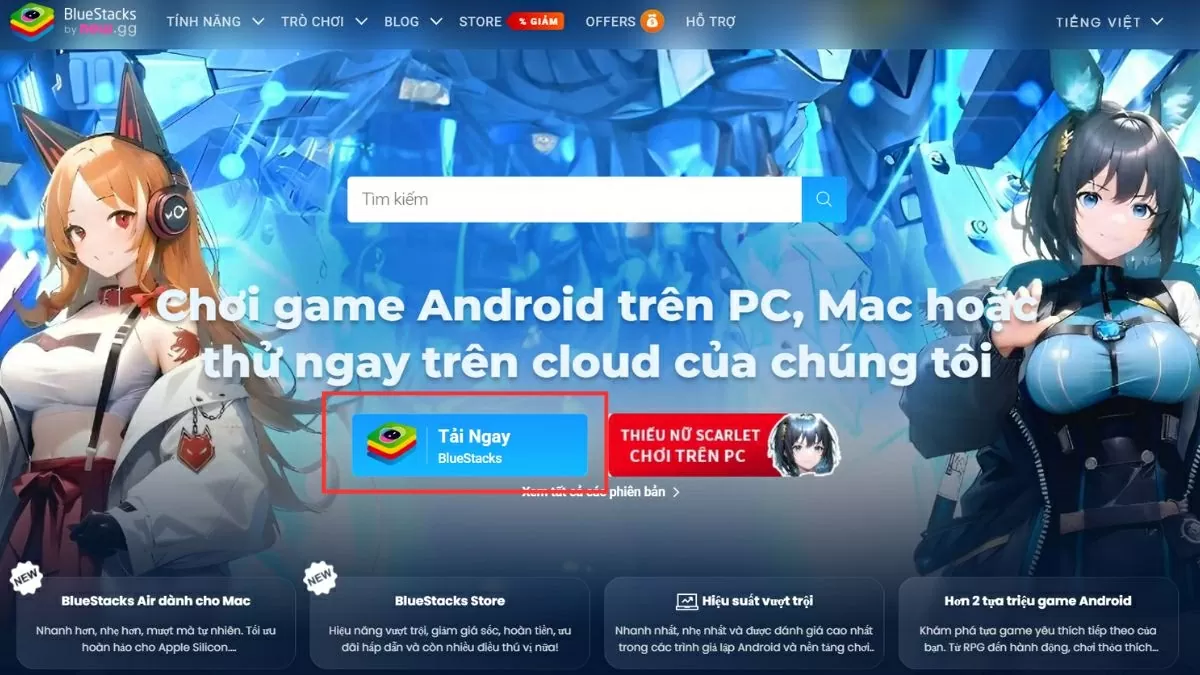 |
| Tải và cài đặt BlueStacks. |
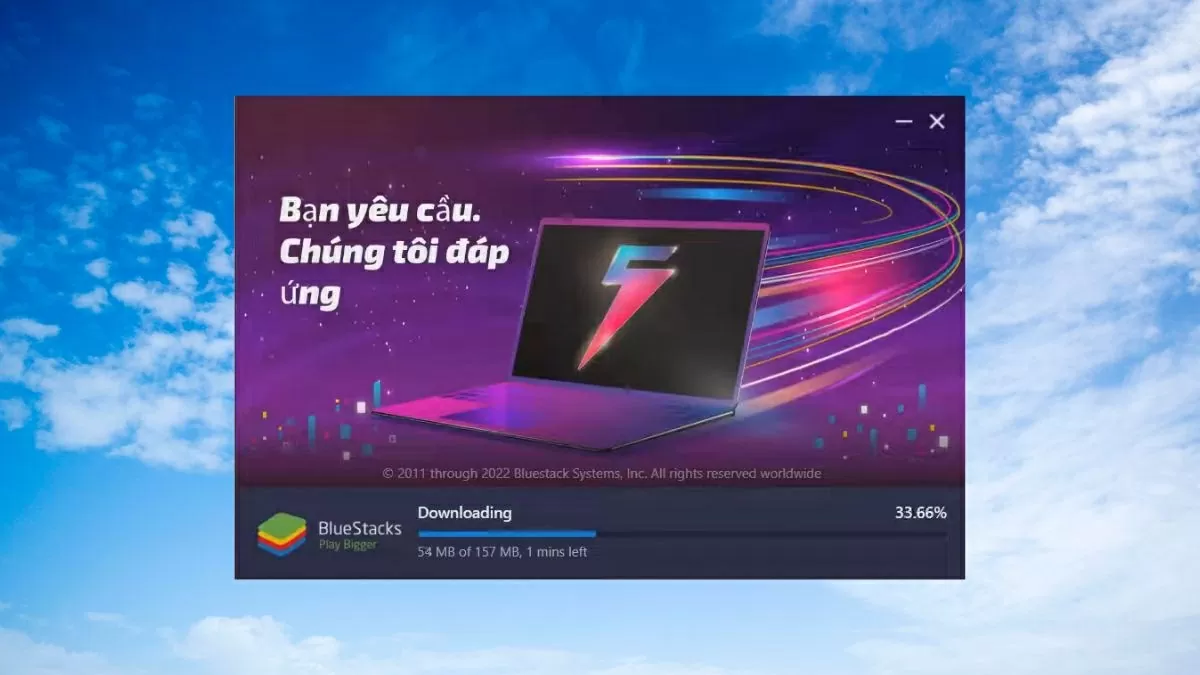 |
| Truy cập trang web chính thức của BlueStacks. |
Bước 2: Đăng nhập và tải Zalo
Khi cài đặt BlueStacks xong, mở ứng dụng và đăng nhập vào tài khoản Google của bạn để truy cập vào Google Play Store.
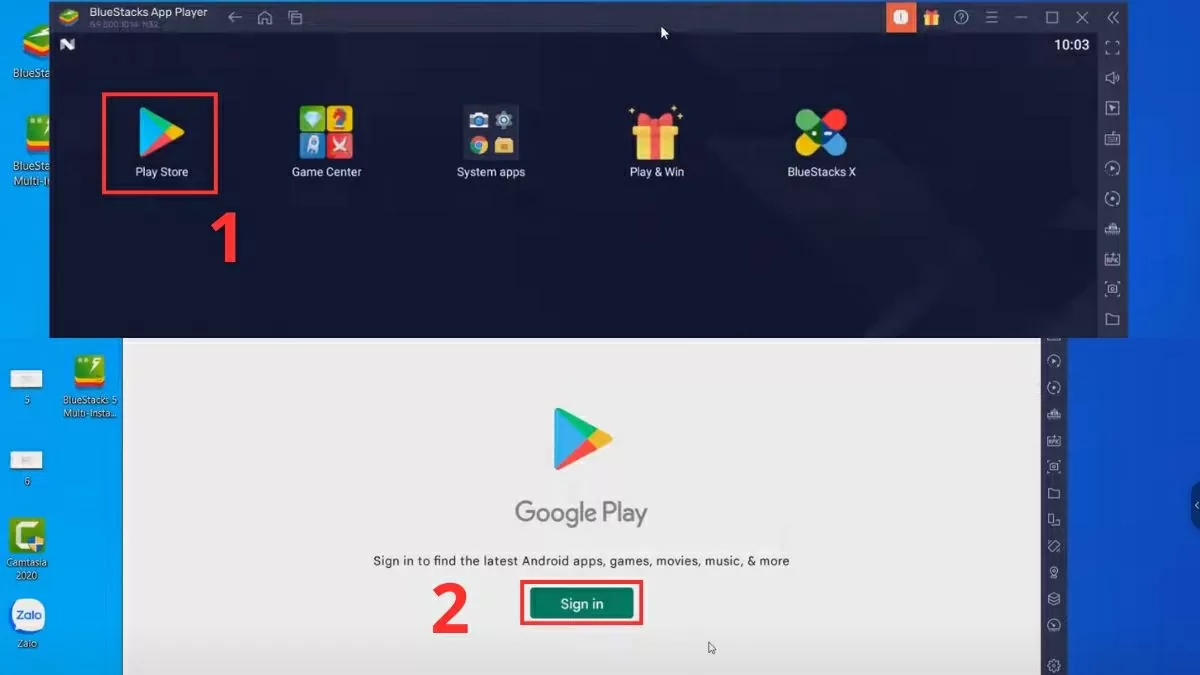 |
| Tìm kiếm và tải ứng dụng Zalo từ cửa hàng CH Play. |
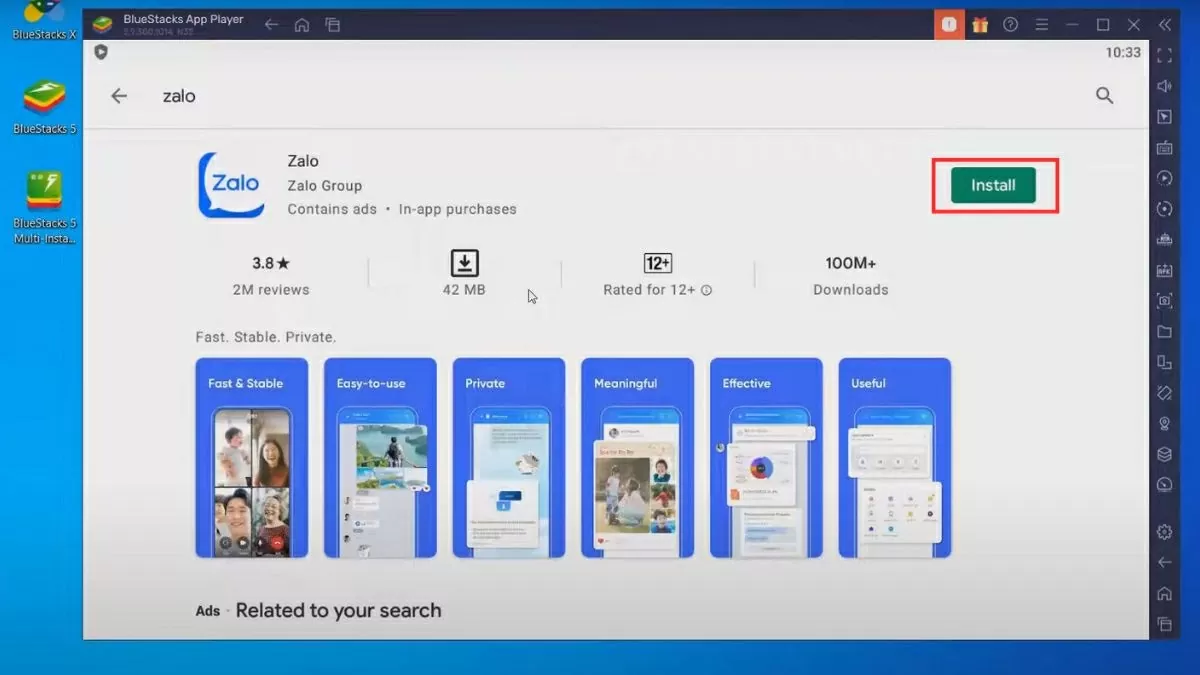 |
| Tải Zalo. |
Bước 3: Mở Zalo và truy cập mục "Nhật ký"
Sau khi đăng nhập vào Zalo trên BlueStacks, mở ứng dụng và truy cập vào mục “Nhật ký” để chuẩn bị đăng video.
Bước 4: Chọn video từ máy tính
Nhấn vào biểu tượng “Đăng bài” (biểu tượng hình ảnh) để chọn video cần đăng. Bạn có thể chọn video từ thư mục trên máy tính của mình. Lưu ý là bạn cần cấp quyền truy cập các file trên máy tính cho BlueStacks để thực hiện thao tác này.
Bước 5: Đăng video HD lên Zalo
Sau khi chọn xong video, bạn có thể áp dụng các thao tác đăng bài tương tự như trên điện thoại, đảm bảo video giữ nguyên chất lượng HD. Đừng quên bật tùy chọn "Đăng video chất lượng cao" nếu có để video không bị giảm chất lượng khi chia sẻ.
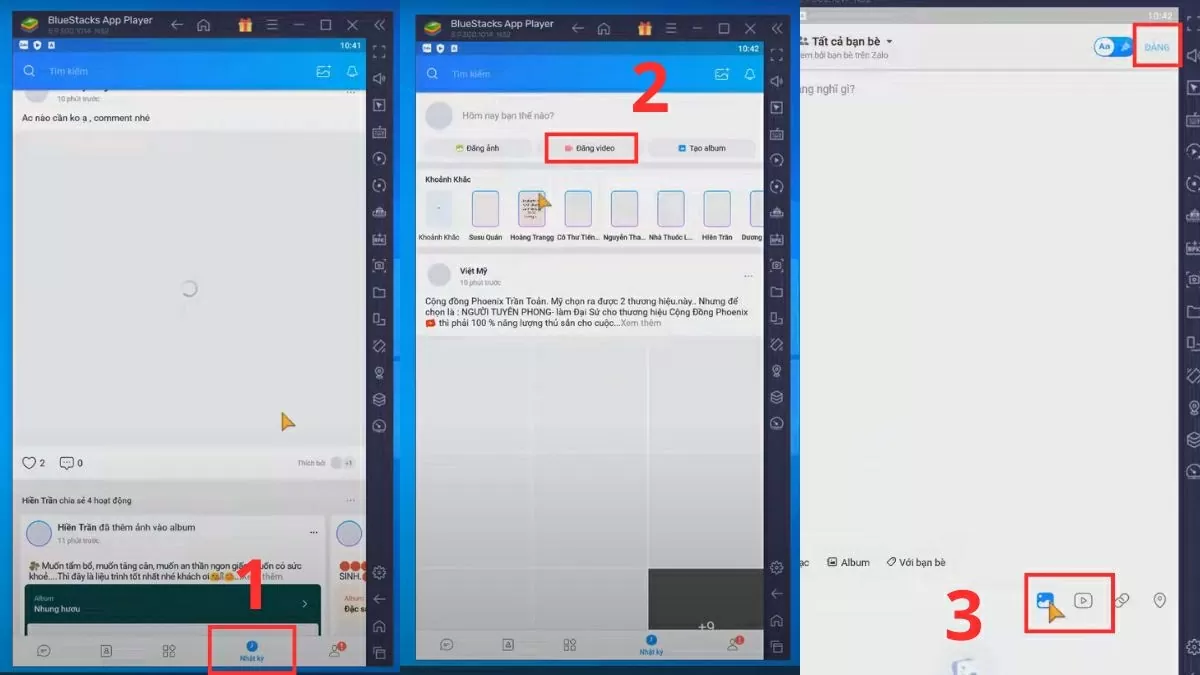 |
| Làm theo hướng dẫn như hình trên. |
Bài viết đã cung cấp cho bạn hướng dẫn chi tiết cách đăng video HD trên Zalo qua cả điện thoại và máy tính. Dù bạn chia sẻ video trên nhật ký hay trong cuộc trò chuyện, việc thực hiện đúng các bước sẽ giúp video giữ nguyên chất lượng sắc nét.












